win10笔记本怎么打开内置摄像头视频
一般购买的ghost win10笔记本内置有摄像头,不需要在连接外置摄像头。摄像头是我们进行视频通话的媒介,需要时通话软件会自行打开摄像头,其他时候摄像头是关闭的。很多Win10用户并不了解摄像头的打开方式,因为Win10系统资源管理器中没有摄像头选项。对于一些设置都不太熟悉,为此,小编你整理了以下经验。
具体方法如下:
1、展开win10系统的开始菜单,打开“设置”菜单项;
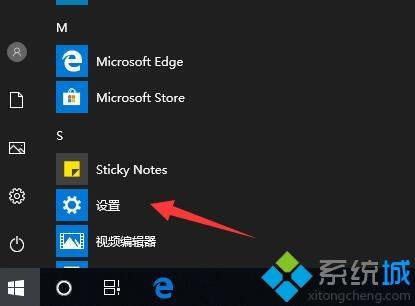
2、接着,在windows设置面板中,选择“隐私”类别进入;
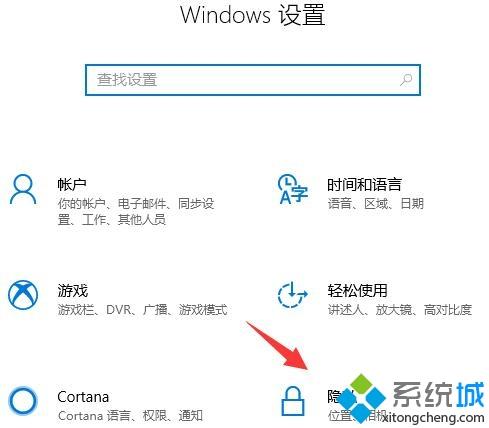
3、切换隐私面板至“相机”选项卡;
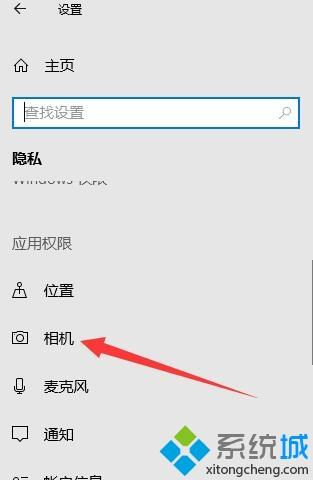
4、找到“允许应用访问你的相机”选项下方开关,点击打开即可。
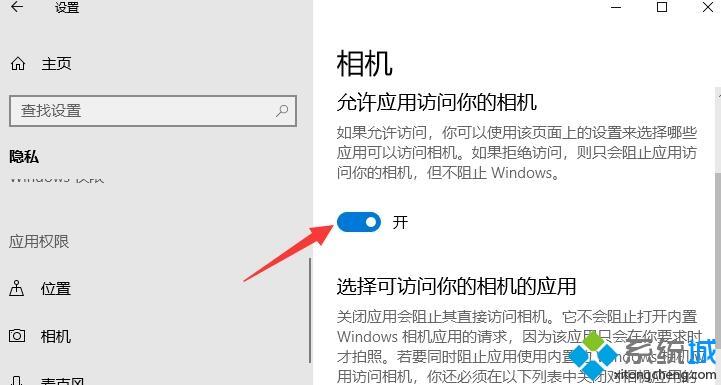
上述教程就是win10笔记本打开摄像头视频的具体步骤了,如果你要视频或拍照,直接参考教程开启。
我告诉你msdn版权声明:以上内容作者已申请原创保护,未经允许不得转载,侵权必究!授权事宜、对本内容有异议或投诉,敬请联系网站管理员,我们将尽快回复您,谢谢合作!










